- Auteur Jason Gerald [email protected].
- Public 2024-01-19 22:12.
- Dernière modifié 2025-01-23 12:18.
Ce wikiHow vous apprend à savoir si quelqu'un a pris une capture d'écran de votre publication sur Snapchat.
Étape
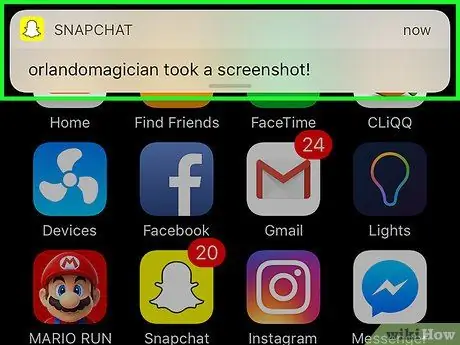
Étape 1. Recherchez les notifications
Si vous avez activé les notifications sur Snapchat, une fenêtre contextuelle apparaîtra sur l'écran de votre téléphone verrouillé avec les mots « (nom de l'ami) a pris une capture d'écran ! lorsque quelqu'un prend une capture d'écran de votre message.
Si les notifications ne sont pas activées, effectuez la vérification manuellement
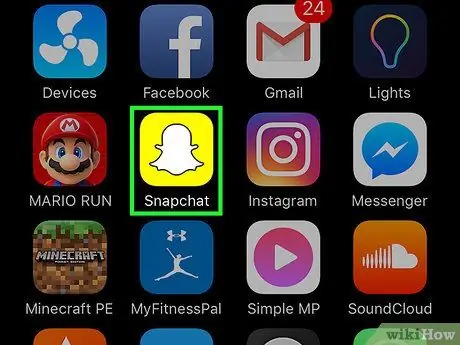
Étape 2. Lancez Snapchat
L'icône est un fantôme blanc sur fond jaune.
Si vous n'êtes pas connecté à Snapchat, appuyez sur Connexion et saisissez votre nom d'utilisateur (ou votre adresse e-mail) et votre mot de passe.
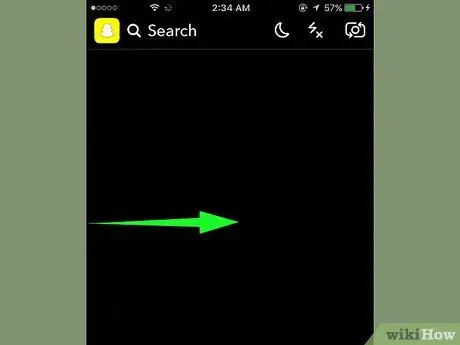
Étape 3. Faites glisser l'écran de l'appareil photo vers la droite
Cela ouvrira l'écran de discussion.
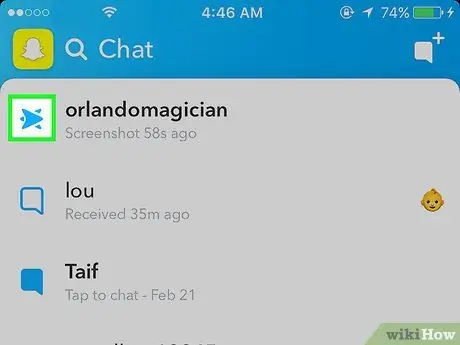
Étape 4. Recherchez l'icône avec deux flèches qui se chevauchent
L'icône de capture d'écran est une flèche vers la droite qui chevauche la flèche vers la gauche et se trouve à gauche du nom du contact. Il y a aussi une " Capture d'écran " suivie de l'heure (ou du jour) de la capture d'écran affichée sous cette icône.
- Si votre message a été envoyé, mais n'a pas été ouvert, une flèche rouge ou violette tournée vers la droite s'affichera.
- Si votre message a été ouvert, mais pas capturé, une flèche pointant vers la droite s'affichera.
- La flèche rouge correspond aux publications photo, tandis que la flèche violette correspond aux publications vidéo.






